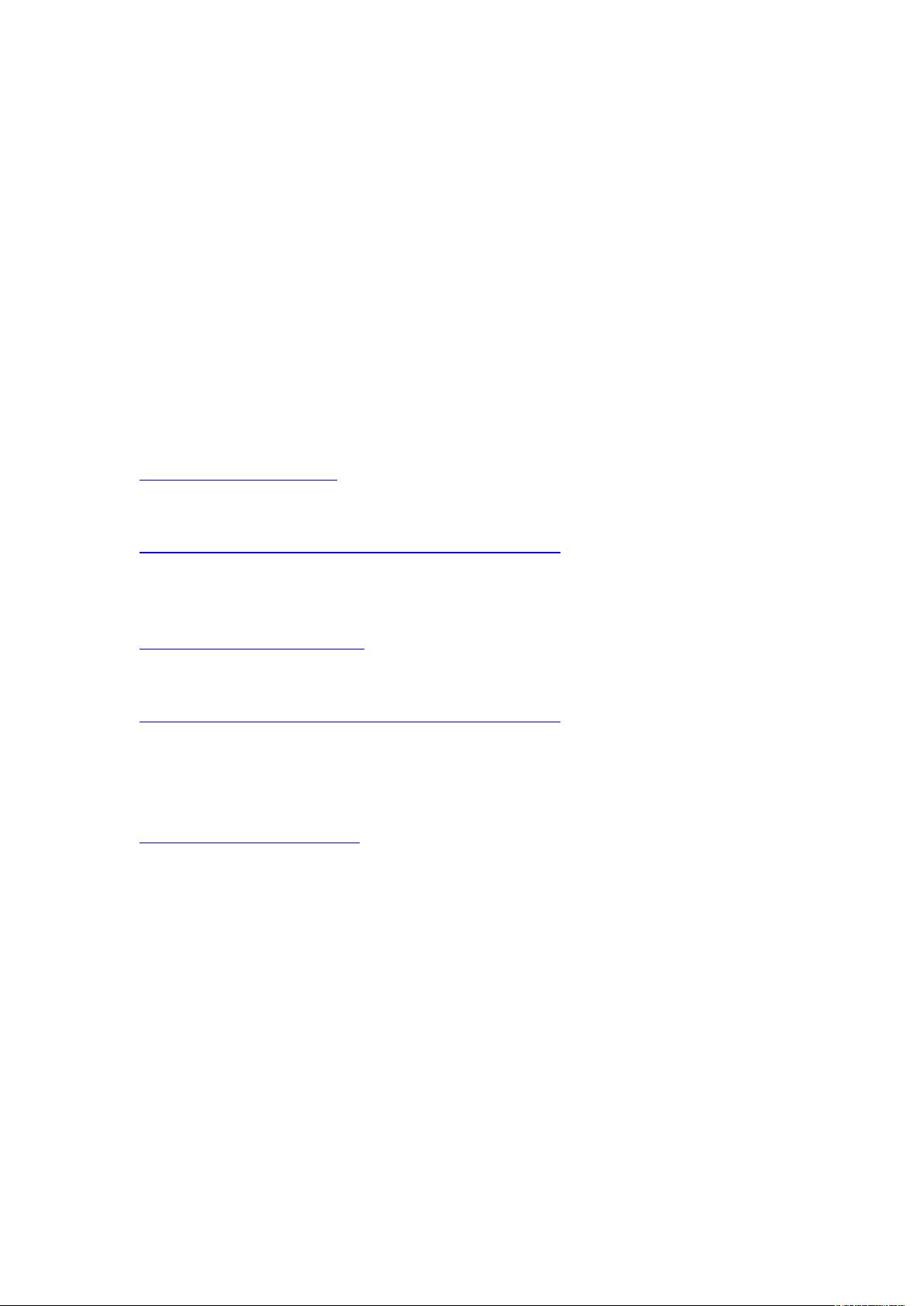Qt5.8 + OpenCV3.4.1在Windows 10环境中详细配置教程
需积分: 27 56 浏览量
更新于2024-09-07
收藏 520KB DOC 举报
本文档主要介绍了如何在Qt5.8.0环境中配置OpenCV 3.4.1,以便于在Windows 10 64位系统上进行开发。首先,我们需要确保已安装了必要的软件,包括CMake 3.12.1用于构建过程,Qt下载自Qt官方网站,以及OpenCV可以从其官方下载页面获取。
配置步骤如下:
1. 系统环境变量设置:添加CMake和Qt的bin目录到系统的PATH环境变量中,分别是:
- `*\CMake\bin`
- `\Qt\Tools\mingw530_32\bin`
2. CMake配置:
- 使用CMake-GUI工具打开,设置源代码目录和构建目录。
- 在"Generator"选项中选择支持Qt的生成器,例如"MinGW Makefiles"。
- 在"C/C++ Compiler"和"C++ Compiler"字段中,指定Qt的gcc和g++编译器路径。
- 遇到错误时,需要手动添加报错文件的路径,如OpenCV的ipp相关库路径。
3. Qt的OpenGL支持:
- 在CMake配置中,确保勾选"WITH_OPENGL"和"WITH_QT"选项,但需取消"WITH_IPP"。
- 重复Configure步骤,直至所有依赖项正确配置。
4. 编译OpenCV:
- 进入CMake生成的构建目录(如D:\DiyProgram\buildOpencv)。
- 使用mingw-make命令进行编译,这可能需要一段时间。
- 编译完成后,OpenCV将被构建为库和可执行文件。
整个过程涉及到了CMake的项目管理和构建,Qt的集成,以及对OpenCV跨平台库的配置,确保了在Qt环境中能够顺利地利用OpenCV的强大图像处理和计算机视觉功能,如人脸识别等。通过这些步骤,开发者可以在Qt环境中无缝地开发基于OpenCV的应用程序。
3073 浏览量
1861 浏览量
1643 浏览量
144 浏览量
263 浏览量
521 浏览量
137 浏览量
169 浏览量
306 浏览量
tanetane
- 粉丝: 1
最新资源
- Visual Studio 2008:十大革新特性,包括LINQ和代码段编辑器
- CMPP2.0短信网关接口开发详解:协议结构与消息定义
- InfoQ出品:免费在线《深入浅出Struts2》教程
- Windows服务器2003数字证书与PKI实战指南
- C++TEST中文文档:代码标准分析和单元测试报告
- JS表单验证技巧集:字符限制、字符类型检测
- 一键式解决Java桌面应用的部署难题
- Android程序设计大赛I:20佳获奖作品展示与创新应用解析
- Oracle DBA基础教程:从开机到管理全记录
- 《人件》:软件工程中的人的因素与团队生产力
- 全球移动通信系统GSM:原理与频段解析
- 《Linux内核0.11完全注释》:深入理解操作系统核心
- 浅析计算机键盘构造与PS/2接口原理详解
- SIMATIC S7-300编程手册:STL指令详解
- Visual Source Safe (VSS) 在软件开发中的应用
- Java命令参数详解:从基础到扩展